Safari ne fonctionne pas sur iPhone : Top 6 des techniques éprouvées
 posté par Trisha Tamo / 22 juillet 2022 09:00
posté par Trisha Tamo / 22 juillet 2022 09:00Essayez-vous de rechercher quelque chose en ligne, mais Safari ne fonctionne pas ? Et après avoir essayé plusieurs fois d'utiliser l'application, toujours aucun changement et les pages ne se chargent même pas. Eh bien, tout a des limites, et cela inclut les applications sur nos appareils. Êtes-vous dans la même situation ? Ne vous en faites pas! Heureusement, vous êtes venu à cet endroit. Dans ce guide, nous avons expliqué pourquoi Safari ne fonctionne pas sur les iPhones et comment résoudre définitivement ce problème. Suivez attentivement les instructions.
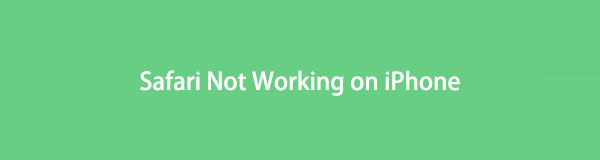

Liste de guide
FoneLab vous permet de fixer l'iPhone / iPad / iPod du mode DFU, du mode de récupération, du logo Apple, du mode casque, etc. à un état normal sans perte de données.
- Résoudre les problèmes de système iOS désactivés.
- Extrayez les données des appareils iOS désactivés sans perte de données.
- C'est sûr et facile à utiliser.
Partie 1. Pourquoi Safari ne fonctionne-t-il pas sur iPhone ?
Avant de passer directement aux solutions sur la façon dont vous pouvez réparer le Safari de l'iPhone qui ne fonctionne pas, découvrons d'abord les raisons de ce problème. Voici quelques causes possibles :
- Il y a un problème avec l'application Safari.
- Il y a une erreur avec la connexion Wi-Fi.
- Le service cellulaire lent empêche Safari de charger les données cellulaires.
Après avoir pris connaissance de ces raisons, passons à la façon de réparer votre application Safari sur votre iPhone.
Partie 2. Comment réparer Safari ne fonctionne pas sur iPhone
Dans cette partie, nous avons discuté de 8 techniques pour réparer rapidement votre application Safari sur votre iPhone.
Méthode 1. Redémarrez l'iPhone
Le redémarrage de votre appareil a prouvé par de nombreux utilisateurs qu'il peut résoudre les problèmes. Il vous permet d'exécuter vos applications sur votre appareil normalement. Il y a aussi des moments où le redémarrage ou le redémarrage est appelé une réinitialisation logicielle, qui a la même signification. Et ainsi, vous pouvez utiliser cette méthode pour résoudre des problèmes tels que Safari ne fonctionnant pas sur votre iPhone. Voici comment procéder :
Pour iPhone avec bouton Home :
Étape 1Commencez par appuyer et maintenir enfoncé le Sommeil / réveil et Accueil boutons ensemble.
Étape 2Attendez que la diapositive pour éteindre s'affiche en haut de votre écran, puis faites glisser les curseurs.
Étape 3Ensuite, attendez que votre iPhone s'éteigne et que votre écran devienne complètement noir.
Étape 4Enfin, allumez votre appareil iPhone en appuyant longuement sur le Sommeil / réveil bouton. Et relâchez la touche lorsque le logo Apple apparaît sur votre écran.
Pour iPhone sans bouton Home :
Étape 1Tout d'abord, appuyez et maintenez les deux Puissance et l'un ou l'autre des Volume clés.
Étape 2Ensuite, faites glisser le curseur vers la droite lorsque la diapositive pour éteindre s'affiche en haut.
Étape 3Ensuite, attendez que votre iPhone s'éteigne complètement.
Étape 4Enfin, maintenez enfoncé le bouton d'alimentation. Et veuillez patienter jusqu'à ce que le logo Apple apparaisse.
C'est ainsi que vous résolvez des problèmes tels que Safari ne fonctionnant pas sur iPhone en redémarrant votre appareil. Si rien ne se passe après le redémarrage de votre iPhone, passez à la partie suivante de cet article.
FoneLab vous permet de fixer l'iPhone / iPad / iPod du mode DFU, du mode de récupération, du logo Apple, du mode casque, etc. à un état normal sans perte de données.
- Résoudre les problèmes de système iOS désactivés.
- Extrayez les données des appareils iOS désactivés sans perte de données.
- C'est sûr et facile à utiliser.
Méthode 2. Activer les données mobiles pour Safari
Lors de l'exploration de votre iPhone, vous avez accidentellement désactivé les données mobiles de l'application Safari. Dans ce cas, l'application Safari ne fonctionnera que lorsqu'elle sera connectée au Wi-Fi, mais pas aux données cellulaires. Donc, pour le réactiver, suivez ces étapes :
Étape 1Cliquez sur Paramètres > Cellulaire.
Étape 2Ensuite, faites défiler vers le bas jusqu'à ce que vous voyiez le Safari option.
Étape 3Enfin, activez la bascule en appuyant dessus. Assurez-vous qu'il est en vert ou allumé.
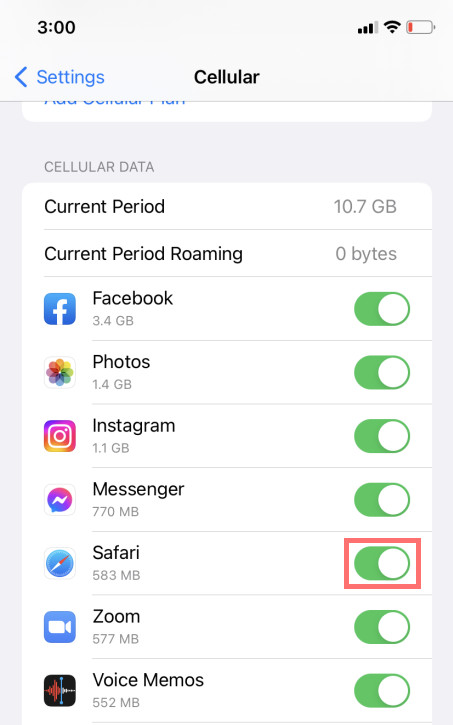
Maintenant, essayez une autre méthode si elle est activée et que votre application Safari ne fonctionne toujours pas.
Méthode 3. Effacer l'historique de Safari et les données du site Web
Chaque fois que vous visitez un site Web, il conserve des données. Et les pages Web mises en cache peuvent parfois empêcher le chargement des sites Web. Il peut arriver que votre Safari ralentisse. Il est donc essentiel d'effacer ces données d'historique et de site Web. Si vous souhaitez savoir comment faire cette méthode, suivez les étapes ci-dessous :
Étape 1Lancement Paramètres sur ton iPhone.
Étape 2Ensuite, sélectionnez et appuyez sur Safari.
Étape 3Ensuite, faites défiler vers le bas jusqu'à ce que vous voyiez et appuyez sur Effacer l'historique et les données du site Web.
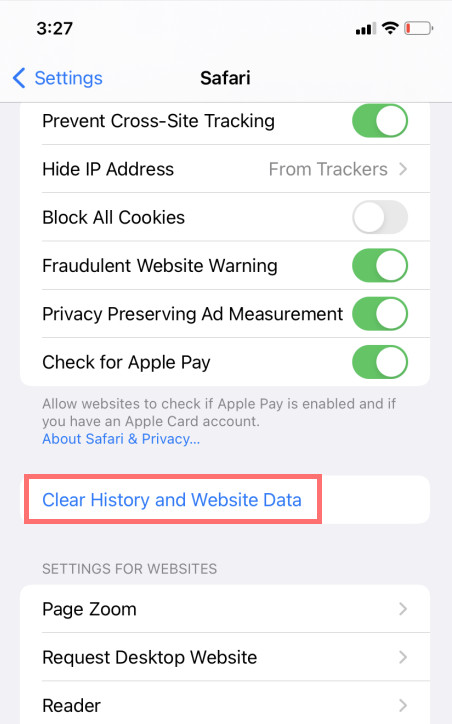
Une autre méthode que vous pouvez utiliser pour réparer l'application Safari qui ne fonctionne pas sur votre appareil iPhone consiste à désactiver les suggestions de Safari.
FoneLab vous permet de fixer l'iPhone / iPad / iPod du mode DFU, du mode de récupération, du logo Apple, du mode casque, etc. à un état normal sans perte de données.
- Résoudre les problèmes de système iOS désactivés.
- Extrayez les données des appareils iOS désactivés sans perte de données.
- C'est sûr et facile à utiliser.
Méthode 4. Désactiver les suggestions Safari
Bien que cette technique ne puisse pas garantir une solution à 100 % à votre problème, de nombreuses personnes ont déclaré que cette méthode était également utile. Les suggestions de Safari analysent ce que vous tapez dans la barre de recherche pour proposer un résultat correspondant à ce que vous recherchez. La désactivation des suggestions Safari peut parfois résoudre des bogues et des problèmes mineurs dans l'application Safari. Voici comment faire cette méthode :
Étape 1Ouvrez le Paramètres application sur votre iPhone.
Étape 2Ensuite, recherchez et sélectionnez Safari.
Étape 3Enfin, désactivez l'interrupteur à côté de Suggestions Safari sous le Rechercher section. Et c'est tout!
Si l'application Safari ne fonctionne toujours pas après avoir essayé cette méthode, vous pouvez passer à une autre approche pour résoudre ce problème.
Méthode 5. Réinitialiser l'iPhone aux paramètres d'usine par défaut
Vous pouvez également essayer de réinitialiser votre iPhone aux paramètres par défaut pour résoudre le problème de Safari qui ne fonctionne pas sur votre appareil. Notez que. Cette méthode effacera toutes les données enregistrées sur votre iPhone et vous configurerez tout à partir de zéro. Pourtant, c'est l'une des méthodes efficaces pour résoudre tous les problèmes logiciels. Pour faire ça, suit les étapes suivantes.
Étape 1Ouvrez le Paramètres application sur votre iPhone.
Étape 2Ensuite, sélectionnez Général et faites défiler jusqu'à ce que vous atteigniez Transférer ou réinitialiser l'iPhone. Appuyez dessus.
Étape 3Enfin, appuyez sur le Effacer contenu et réglages. Et c'est tout!

Après avoir réinitialisé votre iPhone aux paramètres par défaut, vérifiez votre application Safari avant d'installer d'autres applications. Si l'application Safari cesse de fonctionner lorsque vous installez certaines applications, cela signifie que l'application entraîne l'arrêt de votre Safari.
Il existe un autre moyen de résoudre ce problème de manière professionnelle et efficace, à savoir la récupération du système FoneLab iOS. Connaissez cet outil au fur et à mesure que vous passez à la partie suivante.
Méthode 6. Récupération du système FoneLab iOS
L'outil ultime et polyvalent que vous pouvez utiliser pour corriger des anomalies telles que iPhone désactivé, gelé, problème de charge, et plus encore sur votre appareil iOS, est FoneLab iOS System Recovery. En l'utilisant, vous pouvez également résoudre votre problème avec votre application Safari qui ne fonctionne pas. Il prend également en charge tous les appareils et versions iOS. De plus, ce programme est disponible à la fois sur Windows et Mac. De plus, il est facile et sûr d'utiliser l'outil, qui convient même aux débutants.
FoneLab vous permet de fixer l'iPhone / iPad / iPod du mode DFU, du mode de récupération, du logo Apple, du mode casque, etc. à un état normal sans perte de données.
- Résoudre les problèmes de système iOS désactivés.
- Extrayez les données des appareils iOS désactivés sans perte de données.
- C'est sûr et facile à utiliser.
Maintenant, commencez à réparer votre Safari qui ne fonctionne pas sur votre appareil iPhone à l'aide de FoneLab iOS System Recovery. Suivez le tutoriel complet ci-dessous.
Étape 1Tout d'abord, téléchargez et installez FoneLab iOS System Recovery sur ton ordinateur. Assurez-vous d'avoir installé la bonne version pour votre appareil.
Étape 2Après cela, sélectionnez le Restauration de Système iOS fonction sur l'interface principale de l'outil.

Étape 3Ensuite, vous verrez tous les problèmes sur votre appareil iOS lors de l'utilisation de l'outil. Ensuite, cliquez sur le Accueil bouton pour commencer.

Étape 4Dans la fenêtre suivante, vous pouvez choisir le type de réparation que vous souhaitez pour votre appareil iPhone. Choisissez entre Mode standard or Mode avancé. Ensuite, appuyez sur le Confirmer bouton pour vérifier votre sélection.

Remarque : Si vous choisissez le mode avancé, toutes vos données seront supprimées de votre appareil iOS. Si vous choisissez cette option, assurez-vous d'avoir une sauvegarde de vos données importantes.
Étape 5À ce stade, mettez votre appareil en Le mode de récupération en suivant les instructions à l'écran et terminez le processus.
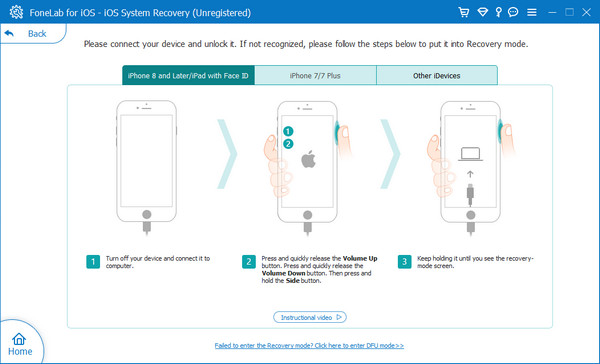
En effet, FoneLab iOS System Recovery peut vous aider à résoudre plusieurs problèmes sur votre appareil iPhone, y compris votre Safari qui ne fonctionne pas. Un outil tout-en-un pour différents problèmes sur votre appareil iOS. C'est pourquoi nous recommandons fortement cet outil pour vos besoins de correction des erreurs.
FoneLab vous permet de fixer l'iPhone / iPad / iPod du mode DFU, du mode de récupération, du logo Apple, du mode casque, etc. à un état normal sans perte de données.
- Résoudre les problèmes de système iOS désactivés.
- Extrayez les données des appareils iOS désactivés sans perte de données.
- C'est sûr et facile à utiliser.
Partie 3. FAQ sur l'application iPhone Safari qui ne fonctionne pas
1. Comment puis-je corriger « Safari ne trouve pas de serveur » sur mon iPhone ?
La raison la plus courante et la cause pour laquelle Safari ne peut pas trouver de serveur n'est pas à cause de l'application mais à cause de votre connexion Internet. Pour résoudre ce problème, vous pouvez faire quelques façons de le résoudre. Un réinitialiser votre routeur sans fil. Ensuite, veuillez désactiver les données mobiles et les réactiver. Une autre chose est d'effacer les données et le cache de Safari. Enfin, redémarrez votre appareil iPhone. Voilà!
2. Puis-je réinstaller l'application Safari sur mon iPhone ?
Malheureusement non. C'est parce que Safari est une application système. Par conséquent, vous ne pouvez pas le supprimer ou le désinstaller. Cependant, vous pouvez le masquer.
Pour résumer, voici les méthodes de travail et fiables pour réparer Safari qui ne fonctionne pas sur les appareils iPhone. En fait, réparer Safari qui ne fonctionne pas sur iPhone ou sur d'autres appareils ne devrait pas être si difficile. Et la méthode que nous recommandons est FoneLab iOS System Recovery - un outil autonome qui vous permet de résoudre tous les problèmes sur vos appareils iOS. Néanmoins, la décision vous appartient.
De plus, nous sommes ravis d'avoir de vos nouvelles. Vous pouvez laisser vos questions et suggestions dans la section des commentaires ci-dessous.
FoneLab vous permet de fixer l'iPhone / iPad / iPod du mode DFU, du mode de récupération, du logo Apple, du mode casque, etc. à un état normal sans perte de données.
- Résoudre les problèmes de système iOS désactivés.
- Extrayez les données des appareils iOS désactivés sans perte de données.
- C'est sûr et facile à utiliser.
